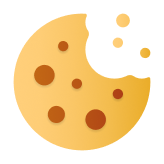Screeny są popularną metodą na to, aby w zaledwie kilka sekund utrwalić i zapisać w pamięci urządzenia aktualnie wyświetlany obraz. Często opcja screenshot jest wykorzystywana po to, aby zachować ważne informacje, a także fragmenty rozmów. O ile praktycznie każdy telefon i komputer są wyposażone w tę funkcję, o tyle w przypadku różnych urządzeń może być ona dostępna pod zupełnie inną kombinacją klawiszy. Jeśli więc jesteś posiadaczem nowego smartfona czy laptopa i zastanawiasz się, jak zrobić zrzut ekranu, ten poradnik jest właśnie dla Ciebie!
Jak zrobić zrzut ekranu na laptopie?
Jeśli należysz do grona osób, które screeny wykonują niemalże codziennie, np. w pracy, by przedstawić dane z konkretnego programu, to z pewnością chcesz poznać dostępne kombinacje klawiszy, które umożliwią zrobienie zrzutu ekranu w zaledwie kilka sekund. Nie da się ukryć, że screenshot jest niezwykle interesującą i przydatną funkcją. Jak więc zrobić zrzut ekranu na laptopie?
Jak zrobić screen na laptopie z systemem Windows?
Jeśli jesteś posiadaczem laptopa, bądź komputera stacjonarnego z systemem Windows, to zrobienia screena będzie dziecinnie proste. Zazwyczaj tego typu modele komputerów wyposażone są w przycisk Print Screen, obecny na klawiaturze. Zlokalizujesz go w pobliżu przycisku Delete, a oznaczony będzie skrótem PrtScr.
Możesz zrobić zrzut całego ekranu albo tylko jego części:
-
aby wykonać zrzut całego ekranu, zastosuj klawisz Print Screen. Wykonanego screena możesz wkleić do dowolnego miejsca w systemie, np.: rozmowy na Messengerze, e-maila czy nawet do zwykłej prezentacji w Power Point. Wystarczy, że skorzystasz z opcji „Wklej” po kliknięciu prawym przyciskiem myszki lub użyjesz kombinacji klawiszy Ctr+V;
-
zrzut jedynie części ekranu wykonasz dzięki kombinacji klawiszy Alt+Print Screen. Wówczas możesz screenować konkretne okna przeglądarki lub obraz danego folderu,
-
możesz również skorzystać z narzędzia oznaczonego jako „Wycinanie”. Wpisz tę komendę w wyszukiwarkę Paska Zadań, a następnie otwórz program i kursorem myszki zaznacz obszar ekranu, który chcesz wyciąć. Zauważ, że w programie do edycji możesz swój screen dowolnie edytować;
-
przy pomocy kombinacji klawiszy Shift+Windows+S możesz w kilka sekund utworzyć również wycinek ekranu. Zaznacz kursorem obszar, który powinien znaleźć się na twoim screenie i gotowe. Jest to skrót klawiszowy, który działa w przypadku nowszych systemów Windows (od Windows 7), na których dostępna jest opcja „Wycinek i szkic”.
Jak wykonać zrzut ekranu na laptopie z systemem MacOs?
Jeśli posiadasz laptop MacBook od Apple lub komputer z oprogramowaniem MacOs, również w prosty sposób możesz wykonać screen ekranu. Wystarczy, że skorzystasz ze skrótu klawiszowego: Shift+Command+3. Wówczas zrzut będziesz mógł odnaleźć na pulpicie urządzenia, a następnie – jeśli będziesz chciał – możesz go dowolnie edytować lub udostępniać.
Jeśli natomiast chcesz zrobić zrzut fragmentu ekranu, wybierz kombinację klawiszy Shift+Command+4. Następnie zaznacz przy pomocy myszki obszar, który ma zostać objęty zrzutem ekranu. Podobnie jak w poprzednim przypadku, screen fragmentu ekranu znajdziesz na pulpicie.
Jak zrobić screena na telefonie?
Skoro już wiesz, jak zrobić zrzut ekranu na laptopie i komputerze, to z pewnością chcesz się dowiedzieć, jak wykonywać screeny na urządzeniach mobilnych. Okazuje się, że bez względu na to, czy posiadasz smartfon Apple, czy telefon z systemem Android, w obydwu przypadkach będzie to niezwykle proste!
Jak wykonać zrzut ekranu na Androidzie?
Sposób wykonania screena na urządzeniu z Androidem zależy od tego, jakie rozwiązanie zastosowali producenci danej wersji oprogramowania i konkretnego modelu smartfona. Niemniej jednak istnieje kombinacja przycisków, która najczęściej jest wykorzystywana do robienia screenów na Androidzie.
-
Przycisk Home wraz z przyciskiem zasilania;
-
Przycisk zmniejszania głośności wraz z przyciskiem zasilania;
-
Przycisk blokady ekranu wraz z przyciskiem zasilania głośności;
Niektóre modele posiadają opcję „Zrzut ekranu”, która pojawia się po rozwinięciu menu głównego.
Jak wykonać zrzut ekranu w systemie iOS?
Aby wykonać screenshot w starszym modelu iPhona, zastosuj „Home” – wciśnij go jednocześnie z przyciskiem zasilania. Wykonany zrzut zazwyczaj znajdziesz w galerii zdjęć lub osobnym folderze „zrzuty ekranu”. Jeśli posiadasz iPhone’a wraz z FaceID, czyli sensorem rozpoznawania twarzy, użyj przycisku zasilania razem z przyciskiem zwiększania głośności. Gotowe!